win10看视频时电脑总是休眠怎么办 win10电脑看视频的时候会休眠如何处理
更新时间:2024-04-01 11:27:53作者:runxin
我们在日常操作win10系统的时候,也经常会在电脑上观看某些视频,因此总是会遇到一段时间没有操作的情况,这时win10系统默认设置的自动休眠就会使得屏幕进入黑屏情况,导致用户观看体验极差,对此win10看视频时电脑总是休眠怎么办呢?下面就是有关win10电脑看视频的时候会休眠如何处理全部内容。
具体方法如下:
1、首先,我们点击电脑上的windows选项,也可以直接按键盘上的windows键。如图所示

2、找到设置选项,点击进入。如图所示
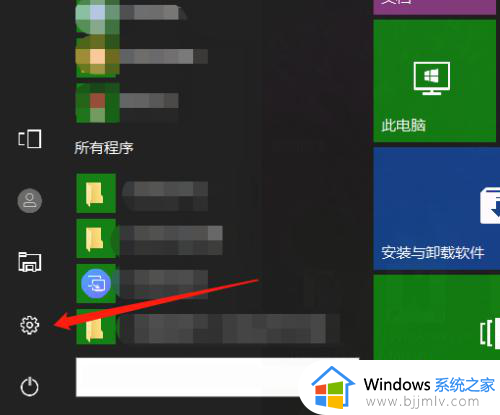
3、在设置面板中找到“系统”工具,点击进入。如图所示
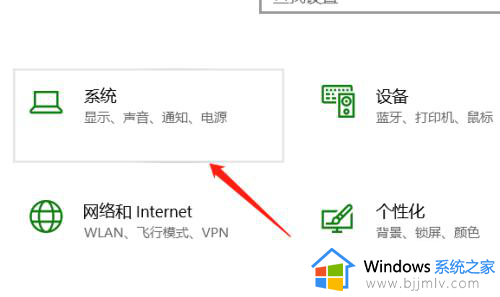
4、在弹出的对话框中找到“电源和睡眠”工具,点击进入。如图所示
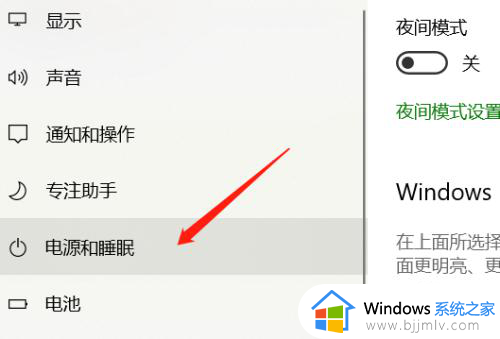
5、我们将屏幕和睡眠均设置为“从不”就可以了。如图所示
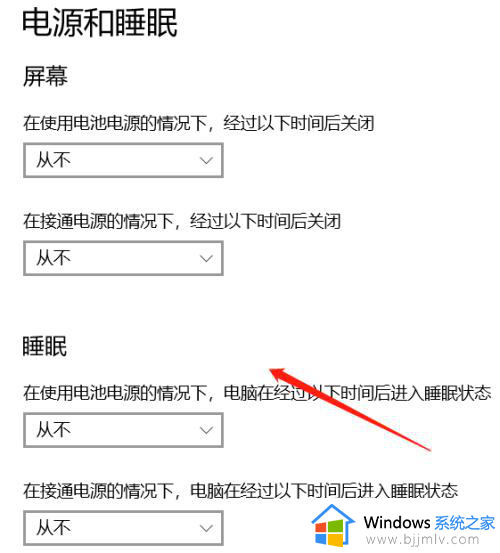
上述就是小编带来的win10电脑看视频的时候会休眠如何处理全部内容了,碰到同样情况的朋友们赶紧参照小编的方法来处理吧,希望本文能够对大家有所帮助。
win10看视频时电脑总是休眠怎么办 win10电脑看视频的时候会休眠如何处理相关教程
- win10休眠时间设置在哪里?win10怎么设置电脑休眠屏幕时间
- win10怎么设置屏幕休眠时间 win10设置电脑屏幕休眠时间教程
- 电脑休眠设置win10图文设置 win10自动休眠设置时间在哪里
- win10设置休眠时间在哪 如何设置win10休眠时间
- win10电脑为什么看视频绿屏 win10看视频绿屏怎么解决
- win10电脑屏幕休眠时间怎么调 win10设置电脑屏幕休眠时间方法
- win10如何让电脑不休眠 win10让电脑不休眠设置方法
- win10怎么设定电脑自动休眠时间 win10如何设置自动休眠时间长短
- win10电脑怎么设置不休眠 win10如何设置电脑不休眠
- win10电脑怎么进入休眠模式 win10电脑如何设置休眠模式
- win10如何看是否激活成功?怎么看win10是否激活状态
- win10怎么调语言设置 win10语言设置教程
- win10如何开启数据执行保护模式 win10怎么打开数据执行保护功能
- windows10怎么改文件属性 win10如何修改文件属性
- win10网络适配器驱动未检测到怎么办 win10未检测网络适配器的驱动程序处理方法
- win10的快速启动关闭设置方法 win10系统的快速启动怎么关闭
win10系统教程推荐
- 1 windows10怎么改名字 如何更改Windows10用户名
- 2 win10如何扩大c盘容量 win10怎么扩大c盘空间
- 3 windows10怎么改壁纸 更改win10桌面背景的步骤
- 4 win10显示扬声器未接入设备怎么办 win10电脑显示扬声器未接入处理方法
- 5 win10新建文件夹不见了怎么办 win10系统新建文件夹没有处理方法
- 6 windows10怎么不让电脑锁屏 win10系统如何彻底关掉自动锁屏
- 7 win10无线投屏搜索不到电视怎么办 win10无线投屏搜索不到电视如何处理
- 8 win10怎么备份磁盘的所有东西?win10如何备份磁盘文件数据
- 9 win10怎么把麦克风声音调大 win10如何把麦克风音量调大
- 10 win10看硬盘信息怎么查询 win10在哪里看硬盘信息
win10系统推荐